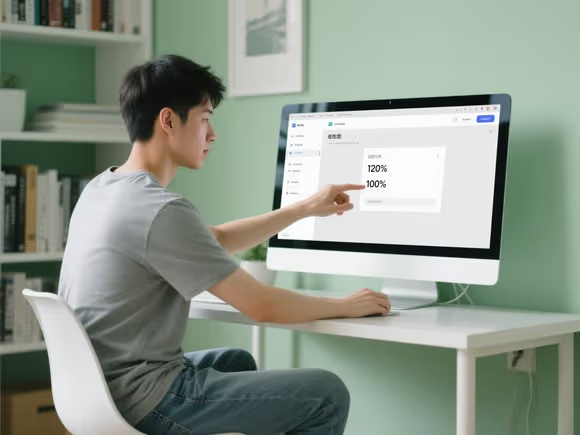
- 调整显示设置:在 Windows 系统中,右键单击桌面空白处,选择 “显示设置”。在 “显示” 设置界面中,找到 “缩放与布局” 或 “显示分辨率” 选项。通常情况下,将显示比例调整为 100% 或选择更高的分辨率可以使软件元素整体看起来更小;在 macOS 系统中,点击屏幕左上角的苹果菜单,选择 “系统偏好设置”,然后点击 “显示器” 选项,在 “缩放” 选项卡中挑选合适的显示尺寸来使软件界面变小。
- 使用软件自身的缩放功能:很多桌面软件本身提供了缩放功能。可以在软件中查找 “视图”“设置”“选项” 等菜单,在其中找到缩放相关的选项,并将其调整为较小的比例,以让软件界面变小。
- 自定义界面大小:有些桌面软件允许用户直接拖动软件窗口的边缘或角落来自定义界面大小。将鼠标指针放在窗口边缘或角落,当指针变为双向箭头时,按住鼠标左键并拖动,即可将软件界面调整为较小的尺寸。也可以通过查看软件的设置或个性化选项,找到相关的界面大小设置进行调整。
- 使用第三方工具:如果以上方法无法满足需求,可以寻找专门的第三方工具来帮助调整电脑桌面软件的大小。有些第三方软件提供了更加灵活的界面大小调整选项,可让用户根据具体情况来自定义软件大小。但在使用第三方工具时,建议选择知名度较高、口碑较好的软件,以确保安全可靠。
如果是想让软件占用的磁盘空间变小,可以尝试卸载软件中不必要的插件和组件、清理软件的缓存文件等方法。不过不同软件的具体操作方式可能不同,需要根据具体软件进行相应的设置。

